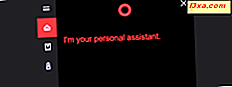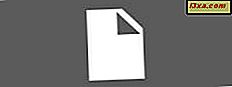
Svært få personer er klar over at for hver fil som er lagret på datamaskinen, er det et sett med metadata knyttet til det, som gir informasjon om kilden, forfatteren og andre viktige detaljer, avhengig av typen. I denne artikkelen skal jeg diskutere metadata, hva det er og hvordan det kan brukes. Deretter vil jeg dekke hvordan du legger til, fjerner og vedlikeholder metadata for filene dine. Prosedyrene gjelder for hvilken som helst versjon av Windows.
Hva er filmetadata?
Metadata er informasjon lagret i nesten alle typer filer. Det kan inneholde navn, firma eller organisasjon navn, navnet på datamaskinen din, navnet på nettverksserveren eller stasjonen hvor du lagret filen, personlige kommentarer og navnene og tider av tidligere dokumentforfattere, revisjoner eller versjoner.
Disse detaljene kan være nyttige eller skadelige for deg, avhengig av situasjonen. Hvis du for eksempel vil spore de forskjellige forfatterne til en fil, kan det være bra, men hvis du ønsker å skjule de forskjellige forfatterne til en fil, kan det være dårlig. Hvis du jobber i juridiske saker eller bare ønsker å opprettholde personvernet, kan det være forsiktig å fjerne så mye data som mulig, da metadata følger filen hvis du deler en kopi av den med noen andre.
Metadata kan også være svært nyttig, spesielt når du søker i Windows og andre operativsystemer. For eksempel, hvis samlingen av bilder har godt vedlikeholdt metadata, er det veldig enkelt å søke og finne et bestemt bilde du tok, på et bestemt sted på en bestemt bestemt dag, med et bestemt kamera.
For å forenkle konseptet, kan du tenke på metadata som en fils beskrivelse. Beskrivelsen kan være noe, og det kan inkludere alle slags data som beskriver filen: dens type, dens størrelse, hvem opprettet den, når, med hva, og så videre.
Slik legger du til og rediger metadata, i Windows
De fleste filer har noen form for metadata, men det er ofte vanskelig å endre det uten å bruke noen form for spesiell tredjeparts programvare. Imidlertid har Microsoft Office-filer, som de som er laget av Microsoft Word, Excel og Powerpoint, metadatafelter som kan endres ganske enkelt. Først av alt, for å få tilgang til og vise metadataene til en av disse filene, høyreklikk eller trykk og hold den nede. Gå til bunnen av høyreklikkmenyen og klikk eller klikk på Egenskaper . Du kan også velge filen og deretter trykke ALT + Enter på tastaturet.
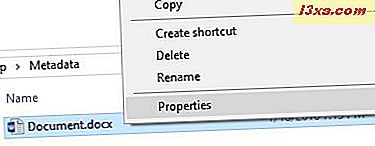
Dette vil hente egenskapene til filen, men gå videre og gå til fanen Detaljer for å komme inn i det nitty-gritty av metadataene. En gang på fanen Detaljer vil du kunne bla gjennom en mengde data om filen: alt fra hvem som forfatter det, når det ble opprettet eller endret, eller til og med hvor mange ord som er i den.
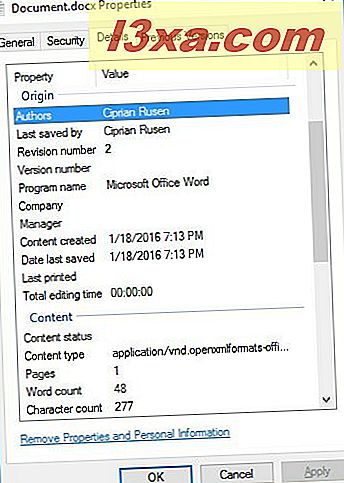
Noen av disse feltene er noe du kan redigere, selv om mange av dem er satt i stein. For å være rettferdig, men mange felt som ikke kan redigeres, er de harde fakta som ordet og sidetellingen eller dagen da filen ble opprettet. Flere kan imidlertid redigeres, for eksempel tittel, emne, koder, kategorier, kommentarer og forfatterfelt. For å gjøre dette, klikker du eller klikker til høyre for feltet du vil redigere og skriver inn. Hvis du helst vil disse feltene være tomme, slett det som er skrevet i dem. Når du er ferdig, trykk OK nederst i vinduet Egenskaper .
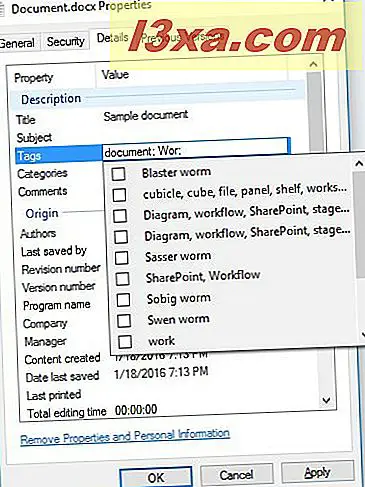
Hvordan fjerne metadata fra en fil, i Windows
Hvis du bare vil fjerne alle metadataene du kan, er det en enkel måte å gjøre dette på. Gå til bunnen av fanen Detaljer og klikk eller klikk på "Fjern egenskaper og personlig informasjon."
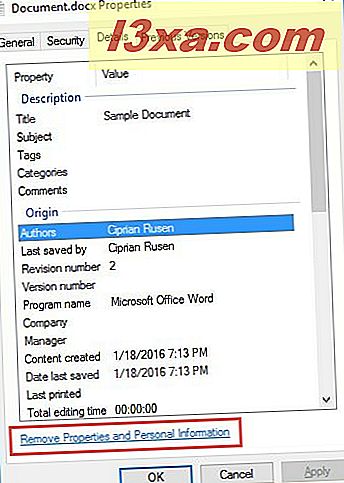
Vinduet Fjern egenskaper vises. Det vil gi deg to alternativer for å fjerne metadata fra filen: Den første vil lage en kopi av filen med alle mulige egenskaper fjernet, mens den andre lar deg velge og velge hvilke egenskaper du ønsker å fjerne fra filens metadata. Velg hvilken du vil gjøre, og merk av i boksene med de spesifikke dataene du vil fjerne hvis du velger det andre alternativet. Husk at hvis du bruker det andre alternativet, vil du miste metadata permanent på den opprinnelige filen, så vær forsiktig hvis dataene er verdifulle for deg.

For å bruke innstillingene dine, klikk eller trykk OK i vinduet Fjern egenskaper og deretter i filens Egenskaper- vindu.
Metadata for bilder
Bilder og andre typer bildefiler har spesielt interessante data om dem, inkludert en rekke fotospesifikke felt, inkludert et tidsstempel når bildet ble tatt. Denne bestemte metadata kan være avgjørende for å spore og være klar over, bare hvis du ikke vil at folk skal vite hvor og når du tok et bilde. Denne metadataen kan fjernes fra de fleste bildeformater i mote som tidligere er beskrevet for Microsoft Office-filer.
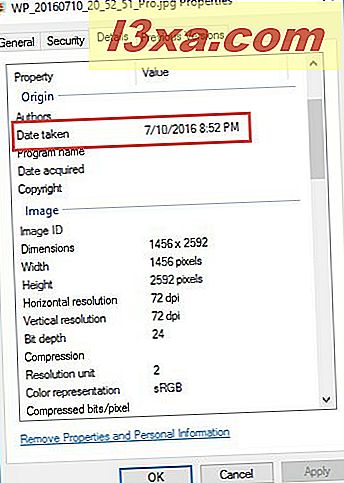
Andre kule opplysninger som er inkludert i metadataene for bildefiler, inneholder detaljene for kameraet som ble brukt til å ta det og innstillingene som ble brukt: ISO-hastigheten, eksponeringstid, brennvidde, blitsmodus og så videre. Dette kan være bra for sporing, eller bare å sammenligne kvaliteten på bildene tatt til kvaliteten på kameraet som tok dem.

Hvordan vedlikeholde metadata
Metadataene til en fil kan oppdateres fra verktøyet du brukte til å lage det. For dokumenter kan du bruke Microsoft Office til å legge til informasjon som du vil lagre med dokumentene dine, for eksempel forfatteren for eksempel. For bilder er det enda enklere. Du kan bruke et verktøy som Fotogalleri og legge til nyttige metadata i bildesamlingen. Vi har noen gode opplæringsprogrammer som viser hvilke data som kan legges til og hvordan:
- Slik merker du folk i bilder med Windows Fotogalleri
- Slik redigerer du tagger og bildetekster for bildene dine i Windows Fotogalleri
- Slik vurderer og flagger du bilder i Windows Fotogalleri
Sist men ikke minst, kan du oppdatere metadataene til en fil ved å endre egenskapene, som vist i de forrige avsnittene i denne håndboken.
Hva er metadata verdt for deg?
Metadata kan være nyttig hvis du ønsker å beholde detaljer om bestemte filer. Men ikke alle ønsker at slike detaljer skal deles, så vær våken om hvilken informasjon som er lagret på en fil før du sender den til noen andre. Hvor står du angående metadata? Vil du ha den fjernet fra de fleste filene dine, eller vil du lagre den og forbedre den?